wps如何设置色阶
更新时间:2024-04-30 13:04:03作者:xiaoliu
wps是一款功能强大的办公软件,它不仅具备文字处理、表格编辑、幻灯片制作等功能,还提供了丰富的图片处理工具,其中色阶设置是一项非常重要的功能,它能帮助我们对图片的亮度、对比度和颜色进行调整,使得图片更加鲜明生动。怎样在wps中设置色阶呢?如何修改色阶设置呢?下面将为大家介绍。

数据条:
1.选中要添加数据条的一组“单元格”
2.单击“条件格式”按钮,选择“数据条”里面对应的填充样式
3.数值越大,数据条越长。
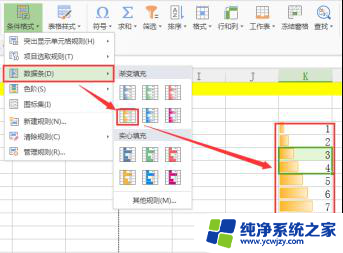
色阶
1.选中要添加数据条的一组“单元格”
2.单击“条件格式”按钮,选择“色阶”里面需要的颜色渐变样式
3.颜色的深浅,代表数值的变化方向。
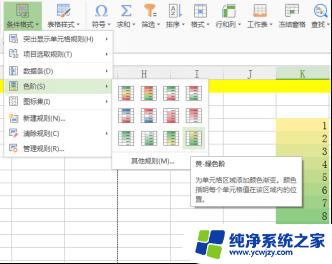
图标集:
1.选中要添加数据条的一组“单元格”
2.单击“条件格式”按钮
3.选择“图标集”里面需要的“图标组合样式”
4.图标会根据设置的条件(点击“其他规则”,在弹出的对话框中进行设置)显示在对应的单元格里的数值前面。
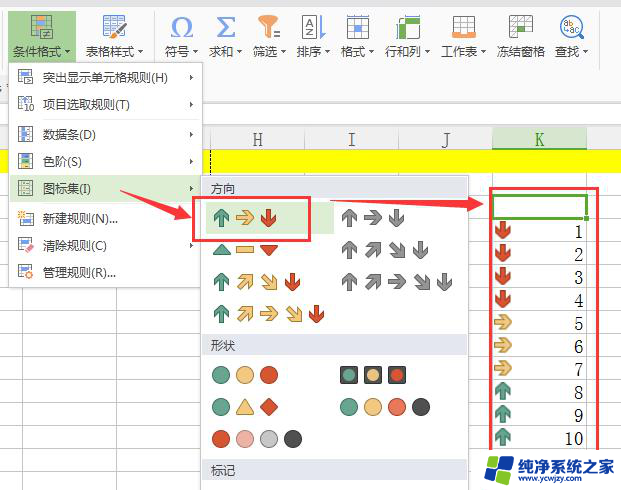
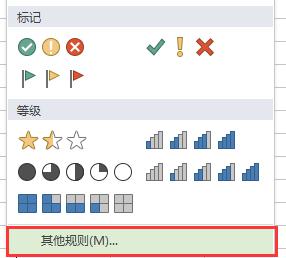
多条件格式设置 图标集可以最多支持5个条件的设置
单击“条件格式”
单击“新建格式规则”
选择“格式样式”和“图标样式”,
即可支持最多为5个的图标条件格式设置。
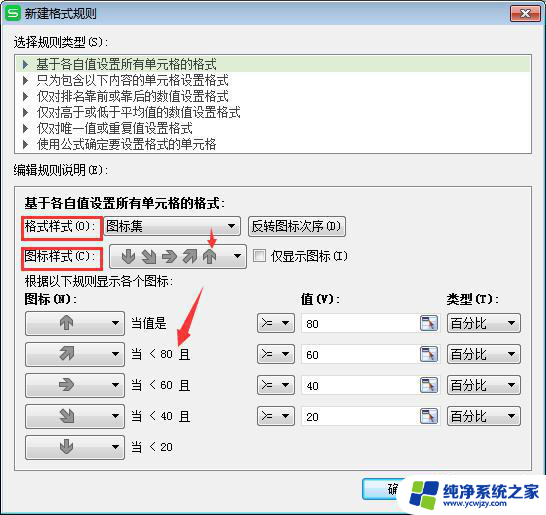
以上是wps如何设置色阶的全部内容,如果你遇到了这种情况,不妨试试以上小编的方法来解决。希望对你有所帮助!
- 上一篇: vivo手机关闭广告弹出窗口
- 下一篇: 抖音商品红字怎么设置
wps如何设置色阶相关教程
- wps如何给形状设置默认颜色 wps如何设置形状默认颜色
- wps下划线如何设置自定义颜色 wps下划线颜色如何自定义
- wps如何将抬头变灰色 wps如何设置抬头为灰色
- wps如何设置皮肤 wps如何设置黑色皮肤
- wps文档背景是黑色如何设置为无色 wps文档背景色怎样设置为无色
- wps修订颜色怎么设置 如何在WPS 2019修订模式下更改字体颜色
- wps单元格如何设置颜色选择等
- wps如何设置不同颜色的背景
- wps为何不能设置透明色了 如何解决wps不能设置透明色的问题
- wps设置透明色怎么用 wps透明色的设置教程
- 如何删除桌面上的小艺建议
- 为什么连接不上airpods
- 小米平板怎么连接电容笔
- 如何看电脑是百兆网卡还是千兆网卡
- 省电模式关闭
- 电脑右下角字体图标不见了
电脑教程推荐
win10系统推荐